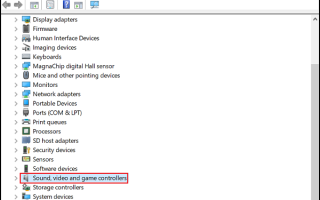Po uaktualnieniu systemu Windows 10 do wersji dla twórców zaktualizuj niektórych działających użytkowników systemu Windows IDT High Definition Audio zgłosiłem, że dźwięk przestaje działać. Widzą także błąd 0x8007001f na ekranie komputera.
Zwykle systemy operacyjne Windows stosują ogólny sterownik audio, który pozwala komputerom rozpoznać element karty dźwiękowej i skorzystać z jego podstawowych funkcji. Po prawidłowym włączeniu właściwości karty dźwiękowej (takie jak model, producent, liczba kanałów) są całkowicie dostępne dla komputerów, a wszystkie jej funkcje są dostępne. Jeśli to nie zadziała, aktualizacja wersji audio może rozwiązać problemy ze zgodnością, naprawić wykryte błędy i poprawić jakość dźwięku. Jeśli masz do czynienia z problemami, ten post zawiera kilka pomysłów, w jaki sposób możesz naprawić błąd IDT High Definition Audio w systemie Windows 10 v1703.
Błąd audio IDT High Definition w systemie Windows 10
IDT High Definition Audio CODEC to ogólne urządzenie dźwiękowe instalowane na komputerach z systemem Windows 10. Jeśli wystąpi błąd audio High Definition IDT, wystąpią problemy związane z dźwiękiem, takie jak brak dźwięku w systemie Windows 10. Aby rozwiązać ten problem, spróbuj wykonać następujące czynności.
Sprawdź sterownik audio IDT
W tym celu kliknij „Start”, wpisz „Menedżer urządzeń” w polu wyszukiwania wyszukiwania i naciśnij klawisz „Enter”.
Następnie kliknij opcję „Kontrolery dźwięku, wideo i gier”, aby rozwinąć menu.
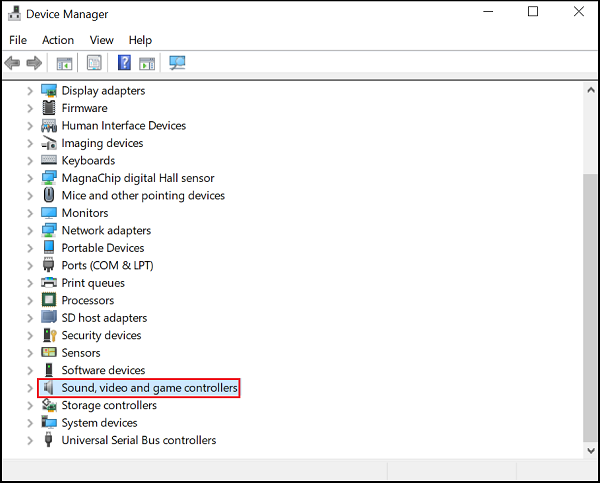
Z wyświetlonej listy opcji kliknij prawym przyciskiem myszy kodek audio High Definition IDT i wybierz opcję „Aktualizuj sterownik”.
Jeśli aktualizacja nie jest dostępna, spróbuj ponownie zainstalować sterownik, klikając „Odinstaluj”.
Na koniec uruchom ponownie komputer, pobierz sterowniki ze strony producenta i zainstaluj go w systemie.
W większości przypadków ta metoda daje pożądane wyniki.
Uruchamianie usług powiązanych z dźwiękiem IDT
Jeśli nie masz dźwięku, włączenie niektórych usług systemu Windows może pomóc. Uruchom services.msc, aby otworzyć Menedżera usług. Kliknij dwukrotnie każdą z Usług, aby otworzyć jej pole Właściwości, jeden po drugim:
- Windows Audio
- Multimedialny harmonogram zajęć
- Windows Audio Endpoint Builder.
Zasadniczo musimy upewnić się, że Usługi te są uruchomione i uruchomione.
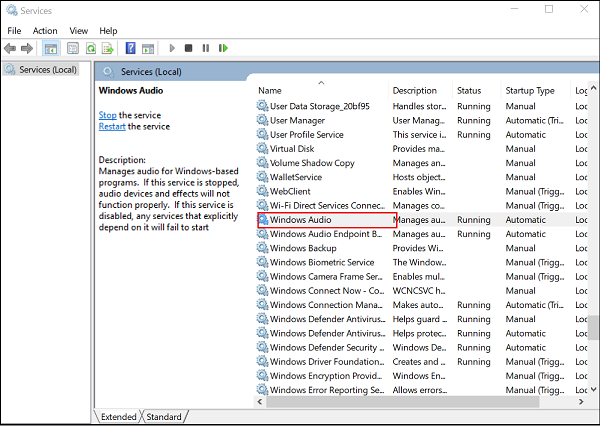
Następnie wybierz kartę Ogólne.
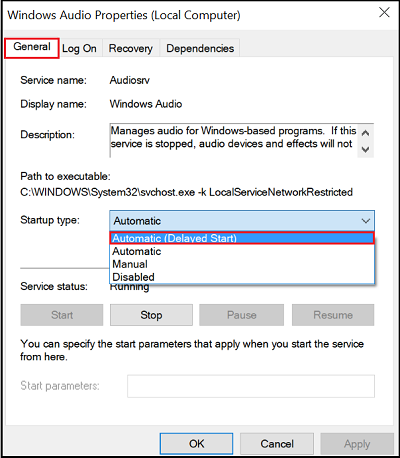
Następnie kliknij przycisk Start, aby uruchomić usługę i wybierz Automatyczny lub Automatyczny (Opóźniony start) z menu rozwijanego typu Uruchamianie.
Po zakończeniu uruchom ponownie komputer i sprawdź, czy problem z dźwiękiem został rozwiązany.